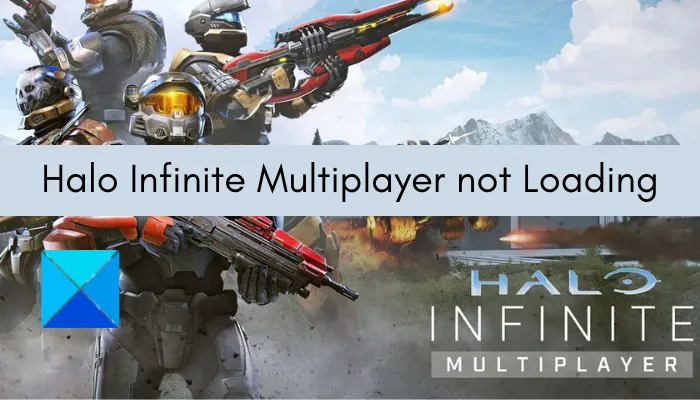Est Halo Infinite Multiplayer ne se charge pas, ne se lance pas ou ne fonctionne pas sur votre PC Windows 11/10 ? Voici un guide complet sur la façon dont vous pouvez résoudre le problème. Halo Infinite Multiplayer est la version multijoueur du jeu Halo Infinite. Il a été lancé une semaine auparavant et est déjà un jeu populaire parmi les amateurs de jeux. Cependant, certains joueurs ont signalé avoir rencontré le problème de ne pas pouvoir charger le jeu. Cela empêche le jeu de se connecter aux serveurs et le rend injouable, ce qui peut être frustrant. Par conséquent, il est crucial de se débarrasser du problème pour pouvoir jouer au jeu.
Pourquoi Halo Infinite Multiplayer ne se charge-t-il pas ?
Voici quelques-unes des causes possibles pour lesquelles Halo Infinite Multiplayer pourrait ne pas se charger sur votre PC :
- Ce problème peut survenir en cas de problème de panne de serveur ou de maintenance des serveurs. Alors, vérifiez l’état du serveur, et si les serveurs sont en panne, attendez que le problème soit résolu de leur côté.
- Cela peut également être dû à des problèmes de connectivité causés par le cache du routeur. Si le scénario est applicable, vous devriez essayer d’effectuer un cycle d’alimentation sur votre périphérique réseau.
- Dans de nombreux cas, le problème peut provenir de votre serveur DNS. Vous pouvez essayer de passer au serveur DNS de Google pour résoudre le problème au cas où le scénario s’appliquerait à vous.
Pourquoi ne puis-je pas jouer en multijoueur sur Halo Infinity ?
Si vous ne parvenez pas à jouer à la version multijoueur de Halo Infinity, cela peut être dû à un serveur surchargé. D’autres raisons peuvent être la connectivité Internet et les problèmes de serveur DNS.
Lire: Erreur de version du système d’exploitation incompatible Halo Infinite.
Halo Infinite Multiplayer ne se charge pas ou ne fonctionne pas
Voici les méthodes que vous pouvez essayer si la version multijoueur du jeu Halo Infinite ne se charge pas ou ne fonctionne pas sur votre PC :
- Vérifiez l’état du serveur.
- Redémarrez votre système/Xbox.
- Redémarrez votre routeur.
- Changer l’adresse DNS.
- Réinitialiser les réglages réseau.
Discutons maintenant des solutions ci-dessus en détail !
1]Vérifier l’état du serveur
Si Halo Infinite Multiplayer ne se charge pas avec une erreur spécifique telle que « Le multijoueur n’est pas disponible », la première chose à faire est de vous assurer que le serveur n’est pas en panne pour le moment. Il y a des chances que le problème soit dû au fait que les serveurs de Halo Infinite sont actuellement en panne. Cela peut être dû à des pannes de serveur ou à des serveurs en cours de maintenance. Dans tous les cas, si le problème vient du côté serveur, vous ne pouvez rien y faire. Attendez simplement que les services de Halo Infinite soient à nouveau opérationnels, puis essayez de jouer au jeu.
Pour vérifier l’état du serveur, vous pouvez utiliser un outil gratuit de vérification de l’état du serveur. Si vous découvrez que les serveurs ne sont pas en panne, il doit y avoir un autre problème qui empêche le chargement de Halo Infinite Multiplayer. Alors, passez à la prochaine solution potentielle pour résoudre le problème.
2]Redémarrez votre PC/Xbox
Le problème peut être dû à un problème temporaire avec l’application ou l’appareil sur lequel vous jouez. Si vous jouez au jeu via Xbox Game Pass, essayez de relancer l’application Xbox, puis ouvrez le jeu. Voyez si le problème persiste.
Si le redémarrage de l’application ne vous aide pas, redémarrez votre PC. Il est efficace dans de nombreux cas et pourrait également fonctionner pour vous. Donc, avant d’essayer quelques correctifs avancés, essayez ces astuces générales.
Si le jeu ne se charge toujours pas pour vous, passez au prochain correctif potentiel pour résoudre le problème.
Lire: Correction de Halo Infinite Blue Screen sur les jeux multijoueurs.
3]Redémarrez votre routeur
Le problème peut également être déclenché si vous rencontrez des problèmes de connectivité sur votre PC. Donc, si le scénario est applicable, vous devriez pouvoir le réparer en redémarrant votre routeur. Cela effacera le cache du routeur qui pourrait causer des problèmes de connectivité Internet et éliminera le problème. Redémarrez simplement votre routeur, puis reconnectez-vous à Internet. Après cela, lancez le jeu et voyez si le problème est résolu.
Au cas où un simple redémarrage ne fonctionnerait pas, vous pouvez également essayer d’effectuer un cycle d’alimentation sur votre périphérique réseau, c’est-à-dire un modem ou un routeur. Voici les étapes pour le faire :
- Tout d’abord, maintenez enfoncé le bouton d’alimentation de votre routeur jusqu’à ce que l’appareil soit éteint.
- Maintenant, débranchez votre routeur de l’interrupteur d’alimentation, puis attendez au moins 30 secondes pour le laisser s’éteindre complètement.
- Ensuite, rebranchez le routeur et allumez votre routeur.
- Après cela, reconnectez-vous à Internet, puis ouvrez votre jeu. Espérons que le jeu Halo Infinite Multiplayer se chargera maintenant.
Si vous rencontrez toujours le même problème, appliquez le prochain correctif potentiel pour le résoudre.
4]Changer l’adresse DNS
Le problème peut également être causé si vous rencontrez un problème de serveur DNS. Dans ce cas, vous pouvez essayer de changer l’adresse de votre serveur DNS pour résoudre le problème. Vous pouvez utiliser un serveur DNS fourni par Google ou Cloudflare pour résoudre le problème. Si vous souhaitez changer de serveur DNS Google, voici les étapes à suivre :
- Tout d’abord, ouvrez la boîte de dialogue Exécuter à l’aide du raccourci clavier Windows + R.
- Maintenant, tapez ncpa.cpl dans la zone Ouvrir, puis appuyez sur Entrée pour ouvrir la fenêtre Connexions réseau.
- Ensuite, faites un clic droit sur votre connexion réseau active, puis appuyez sur l’option Propriétés.
- Après cela, sélectionnez l’option Internet Protocol Version 4 (TCP/IPv4), puis appuyez sur le bouton Propriétés.
- Ensuite, sélectionnez l’option Utiliser les adresses de serveur DNS suivantes et entrez les adresses ci-dessous :
Serveur DNS préféré : 8.8.8.8
Serveur DNS alternatif : 8.8.4.4 - Enfin, appuyez sur le bouton OK pour enregistrer les modifications.
Vous pouvez maintenant essayer de relancer le jeu et voir si le problème est maintenant résolu. Si le problème persiste, passez à la solution suivante.
Voir: Halo Infinite – Aucun ping vers nos centres de données détecté.
5]Réinitialiser les paramètres réseau
Si aucune des solutions ci-dessus n’a fonctionné pour vous, le dernier recours consiste à réinitialiser vos paramètres réseau. Cela forcera le système à réinstaller les adaptateurs réseau sur votre PC. Voici les étapes pour réinitialiser vos paramètres réseau :
- Tout d’abord, lancez l’application Paramètres à l’aide du raccourci clavier Windows + I.
- Maintenant, allez dans l’onglet Réseau et Internet dans le panneau de gauche.
- Ensuite, faites défiler vers le bas et localisez l’option Paramètres réseau avancés, puis appuyez simplement dessus.
- Après cela, cliquez sur l’option de réinitialisation du réseau, puis appuyez sur le bouton Réinitialiser maintenant.
- Une fois terminé, rouvrez le jeu et voyez si le problème est maintenant résolu.
Lire: Halo Infinite continue de geler ou de planter sur un PC Windows.
Comment réparer Halo Infinite qui ne se charge pas ?
Pour résoudre le problème du non chargement de Halo Infinity, les fichiers du jeu peuvent être corrompus. Vous pouvez donc essayer de vérifier l’intégrité de vos fichiers de jeu pour résoudre le problème. En dehors de cela, il peut également s’agir d’un problème de connectivité réseau. Alors, redémarrez votre routeur ou modifiez votre serveur DNS pour résoudre le problème.
C’est ça!
Maintenant lis: Fix Halo Infinite Premium Pass Bundle ne fonctionne pas.